AutoCAD由两个视图补画第三视图的一些小技巧
- 格式:doc
- 大小:859.00 KB
- 文档页数:6

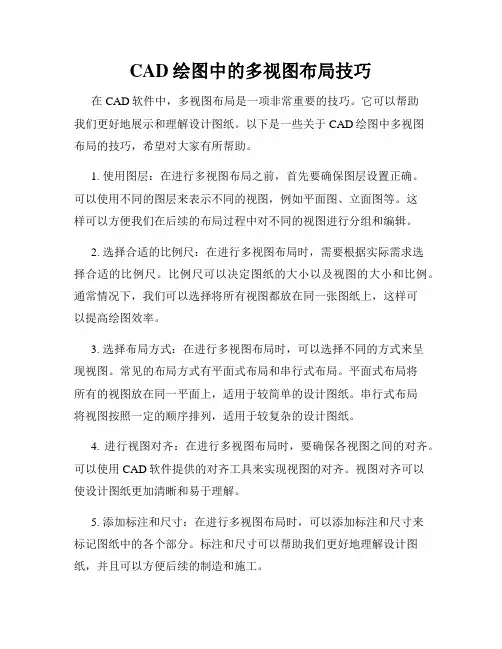
CAD绘图中的多视图布局技巧在CAD软件中,多视图布局是一项非常重要的技巧。
它可以帮助我们更好地展示和理解设计图纸。
以下是一些关于CAD绘图中多视图布局的技巧,希望对大家有所帮助。
1. 使用图层:在进行多视图布局之前,首先要确保图层设置正确。
可以使用不同的图层来表示不同的视图,例如平面图、立面图等。
这样可以方便我们在后续的布局过程中对不同的视图进行分组和编辑。
2. 选择合适的比例尺:在进行多视图布局时,需要根据实际需求选择合适的比例尺。
比例尺可以决定图纸的大小以及视图的大小和比例。
通常情况下,我们可以选择将所有视图都放在同一张图纸上,这样可以提高绘图效率。
3. 选择布局方式:在进行多视图布局时,可以选择不同的方式来呈现视图。
常见的布局方式有平面式布局和串行式布局。
平面式布局将所有的视图放在同一平面上,适用于较简单的设计图纸。
串行式布局将视图按照一定的顺序排列,适用于较复杂的设计图纸。
4. 进行视图对齐:在进行多视图布局时,要确保各视图之间的对齐。
可以使用CAD软件提供的对齐工具来实现视图的对齐。
视图对齐可以使设计图纸更加清晰和易于理解。
5. 添加标注和尺寸:在进行多视图布局时,可以添加标注和尺寸来标记图纸中的各个部分。
标注和尺寸可以帮助我们更好地理解设计图纸,并且可以方便后续的制造和施工。
6. 调整视图大小:在进行多视图布局时,可能需要调整视图的大小和比例。
可以使用CAD软件提供的缩放工具来实现视图的缩放。
调整视图大小可以使设计图纸更加符合实际需求。
7. 使用视图样式:在进行多视图布局时,可以使用不同的视图样式来展示设计图纸。
视图样式可以改变视图的显示方式,例如线框图、实体图等。
选择合适的视图样式可以使设计图纸更加美观和易于理解。
8. 导出和打印:在完成多视图布局后,可以将设计图纸导出为其他格式,例如PDF、JPEG等。
导出图纸可以方便与他人共享和打印。
在进行打印之前,要确保打印设置正确,例如纸张大小、比例尺等。

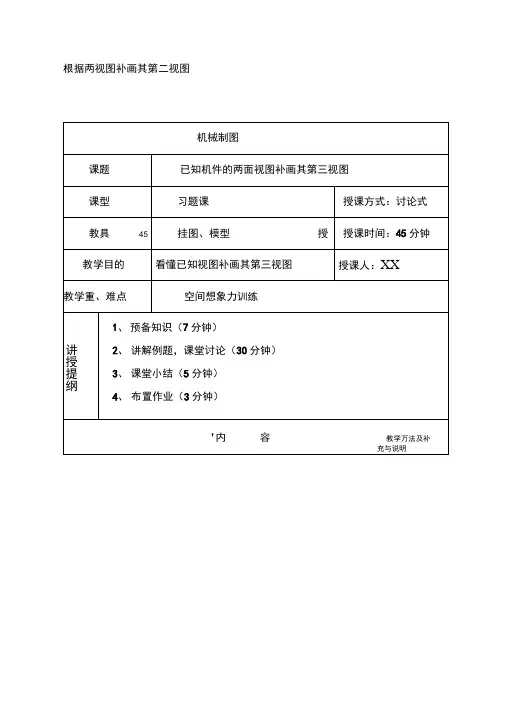
根据两视图补画其第二视图(1 )、划线框,分形体; (2 )、对投影,想形状; (3 )、合起来,想整体。
5、 三视图的投影规律是什么?主、俯视图长对正; 主、左视图高平齐; 俯、左视图宽相等。
】、讲解例题 课堂讨论(30分钟)例1:根据机座的视图(图一)想象其形状边分析边逐步演示出机 座的立体讲授过程:①对投影,想象出形体I 的大致形状老师板书 形体I 的轴测 图。
可以作为课堂提问,由 学生回答。
(图(图①)提问:说出形体u的名称,确定它相对形体I 的上、下;左、右位置?老师启发学生后,再板书形体u 的轴测图。
②想象出形体u的大致形状和位置③想象出形体川的大致形状和位置(图②)提问:说出形体川在形体I和u 相对位置。
板书川的轴测图。
(图③)提问:形体u中的孑L 是阶梯孔还是光孔?老师板书形体u中孑L 的轴测图。
④想象出形体U中孔的形状和位置。
TLrT —TIn板书形 体I 下方凹 槽的轴测图。
提问:凹槽的 宽度、长度怎 么判断?(图⑤)⑥ 想象出形体左边缺口的形状和位置,并想象出机座的完整形状誤口1T~—1\ I例2、补画例1机座的第二视图讨论过程:①补画底板I 的左视图板书组 合体左边缺 口的立体图。
如果学校 有这一模型, 老师可以展 示给学生看。
--⑤ 想象出形体I 上凹槽的形状和位置凹槽②补画形体U的左视图③补画形体川的左视图* 1 L—11 Hn1④补画形体U阶梯孔的左视图br —— P⑤ 补画底板上凹槽的左视图教师引导学生回答凹槽的高度由主视图上什么位置即哪条线段确(图二)三、课堂小结(5分钟)对于叠加式组合体,应运用形体分析法看图。
形体分析法看图可理解为是“分”与“合”的过程,“分”就是划分线框对投影;“合”就是综合特征想形状(其中的特征,应包括形状特征和位置特征)。
四、布置作业(3分钟)教师根据所选用教材,在习题集上为学生指定作业。
补全了机座的左视图,如(图二)所示。
⑥ 补画缺口的左视图,即完成了机座的三视图板书设计习题课已知机件的两面视图补画其第三视图一、预备知识1、什么叫组合体?由基本几何体所组成的立体。
![机械制图——根据已知视图补画第三视图[完美版]PPT](https://uimg.taocdn.com/3fdd35cb7375a417876f8fd7.webp)
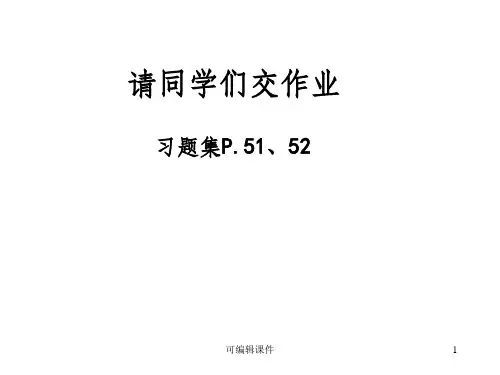
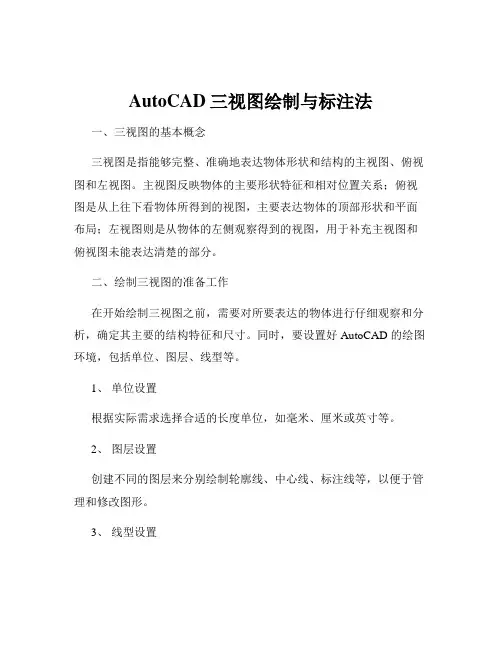
AutoCAD三视图绘制与标注法一、三视图的基本概念三视图是指能够完整、准确地表达物体形状和结构的主视图、俯视图和左视图。
主视图反映物体的主要形状特征和相对位置关系;俯视图是从上往下看物体所得到的视图,主要表达物体的顶部形状和平面布局;左视图则是从物体的左侧观察得到的视图,用于补充主视图和俯视图未能表达清楚的部分。
二、绘制三视图的准备工作在开始绘制三视图之前,需要对所要表达的物体进行仔细观察和分析,确定其主要的结构特征和尺寸。
同时,要设置好 AutoCAD 的绘图环境,包括单位、图层、线型等。
1、单位设置根据实际需求选择合适的长度单位,如毫米、厘米或英寸等。
2、图层设置创建不同的图层来分别绘制轮廓线、中心线、标注线等,以便于管理和修改图形。
3、线型设置选择合适的线型,如实线、虚线、点划线等,以区分不同类型的线条。
三、绘制三视图的步骤1、主视图绘制(1)根据物体的形状和尺寸,在合适的位置绘制主视图的外轮廓。
(2)绘制内部结构的轮廓,如孔、槽等。
(3)添加中心线,以表示物体的对称关系。
2、俯视图绘制(1)根据主视图中物体的长和宽尺寸,在主视图下方绘制俯视图的外轮廓。
(2)绘制俯视图中的内部结构。
(3)注意与主视图的对应关系,保证投影的准确性。
3、左视图绘制(1)根据主视图中物体的高和宽尺寸,在主视图的右侧绘制左视图的外轮廓。
(2)绘制左视图中的内部结构。
(3)同样要注意与主视图和俯视图的投影关系。
四、三视图的标注标注是三视图中非常重要的部分,它能够准确地传达物体的尺寸和几何关系。
1、尺寸标注(1)选择合适的标注工具,如线性标注、直径标注、半径标注等。
(2)标注物体的长、宽、高、直径、半径等尺寸。
(3)标注尺寸时要注意尺寸线的位置和方向,确保清晰、准确。
2、公差标注对于有精度要求的尺寸,需要标注公差。
公差包括尺寸公差和形位公差。
3、表面粗糙度标注表示物体表面的粗糙程度,通常使用特定的符号和数值进行标注。
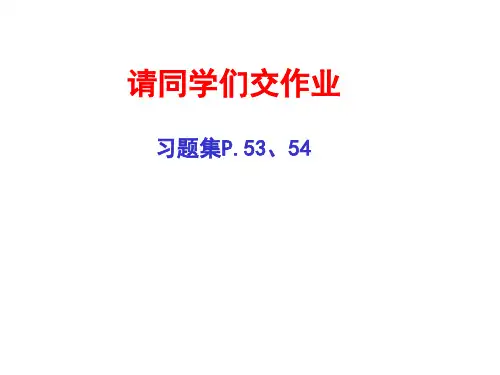
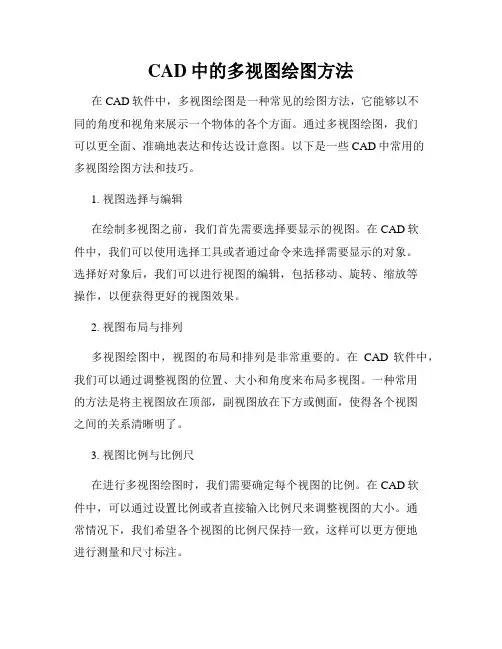
CAD中的多视图绘图方法在CAD软件中,多视图绘图是一种常见的绘图方法,它能够以不同的角度和视角来展示一个物体的各个方面。
通过多视图绘图,我们可以更全面、准确地表达和传达设计意图。
以下是一些CAD中常用的多视图绘图方法和技巧。
1. 视图选择与编辑在绘制多视图之前,我们首先需要选择要显示的视图。
在CAD软件中,我们可以使用选择工具或者通过命令来选择需要显示的对象。
选择好对象后,我们可以进行视图的编辑,包括移动、旋转、缩放等操作,以便获得更好的视图效果。
2. 视图布局与排列多视图绘图中,视图的布局和排列是非常重要的。
在CAD软件中,我们可以通过调整视图的位置、大小和角度来布局多视图。
一种常用的方法是将主视图放在顶部,副视图放在下方或侧面,使得各个视图之间的关系清晰明了。
3. 视图比例与比例尺在进行多视图绘图时,我们需要确定每个视图的比例。
在CAD软件中,可以通过设置比例或者直接输入比例尺来调整视图的大小。
通常情况下,我们希望各个视图的比例尺保持一致,这样可以更方便地进行测量和尺寸标注。
4. 视图投影在CAD软件中,我们可以选择不同的视图投影方式,包括正交投影和透视投影。
正交投影是指将物体的各个面投影到一个平面上,透视投影则是根据物体的透视关系来进行投影。
不同的投影方式可以呈现出不同的视觉效果和展示效果,根据实际需要选择合适的投影方式进行绘图。
5. 视图标注在绘制多视图时,我们需要对各个视图进行标注,以便清晰地表达设计意图。
在CAD软件中,我们可以使用尺寸标注工具来进行标注。
标注时需要注意尺寸的准确度和标注的清晰性,可以使用各种对齐和定位工具来帮助进行标注。
6. 视图细节和剖视图有时候,为了更详细地展示某些部分或者特定的细节,我们需要进行视图的细化或者剖视图的绘制。
在CAD软件中,我们可以使用局部放大功能或者绘制剖视图来实现。
通过细节和剖视图的展示,可以更准确地表达设计需求和细节要求。
7. 视图编辑与更新在绘制多视图时,我们可能需要对已有的视图进行编辑或者更新。
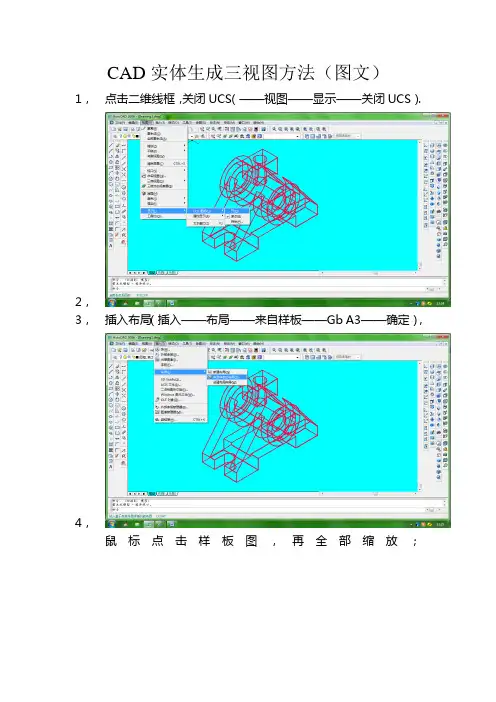
CAD实体生成三视图方法(图文)
1,点击二维线框,关闭UCS(——视图——显示——关闭UCS). 2,
3,插入布局(插入——布局——来自样板——Gb A3——确定),4,
鼠标点击样板图,再全部缩放;
删除缺省视口,关闭图层(除视口层外)——视口层为当前层——删除。
5,
6,建立三视图视口(视图——视口——四个视口),布满;
7,设置投影方向(双击——选择主视,其余视图亦同,删除第四个视图);
选作图比例(视口工具栏必须水平放置,否则看不到);
8,
对其视图,用MVSETUP命令对齐,三个视图都要操作,按提示操作前对象捕捉中要选上端点。
9,对三个视图分别提取轮廓线(实体工具栏最后一个工具,又叫配置文件),所有PH层设为虚线DASHED,PV层线宽为1,冻结当前视口及0层模型所在图层,视口层为当前层(三个视图都要操作),。
10,
11,关闭视口层(解冻0层,转向图纸空间,关闭视口层)。

培养学生空间想象力,补画第三视图不费力《计算机辅助设计绘图员(机械)》中级考证是一门以《机械制图》为基础,应用AutoCAD软件绘制机件图样、实践性较强的技术基础课,是模具、数控、机电专业学生要求考取的一个技能中级证。
本课程要求学生有一定的读图能力和计算机基础,有较好的空间想象力。
题型包括绘图系统的基本操作、选择题、按要求抄画几何图形、按要求抄画两视图并求作第三视图、按题目要求抄画零件图。
由于技校生文化程度较低,相关知识基础薄弱,以及缺乏实践,要较好地建立学生的空间想象力,存在一定的困难。
所以在补画第三视图时,往往难以正确绘制,或者是直接放弃,是考证中丢分最为严重的一道题目,要想拿高分,必须攻破。
随着考试题库的改革,题量增加,难度加大,但综合分析,可以总结三视图题型的特点:实体都是通过简单基本体的多次切割或叠加后所形成。
针对考证题型的特点,作为AutoCAD教师,要想有效地培养学生空间概念和空间想象力,就要根据课程的特点和学生的特征,优化教学方法,提高教学质量。
那么该如何提高绘制正确率?如何优化教学质量呢?下面从加强形体分析法、借助轴测草图、利用实体建模和强化训练四个方面,浅谈如何培养学生的空间想象力,做到补画第三视图不费力。
一、加强形体分析法,培养学生的空间想象力计算机辅助设计绘图员(机械)不是单纯的计算机知识,如果不懂机械制图的基础知识,那么对于三视图、零件图,识读图纸都无从下手,更谈不上绘制正确了。
针对补画三视图的抽象不直观,讲解费神,部分教师在教学过程中,苦于难以展开,往往在给学生已知视图的同时,直接就展示了立体图,学生不加思考想象,便可以开始画图。
其实,这种教学方法,不是补画第三视图,应该是看立体图画其中一个视图。
从片面短期来看,可以提高课堂练习的正确率,但从全面长期来分析,会养成学生的依赖性和思考的懒惰性,不利于积累学生的学习方法和培养学生的空间想象力。
在AutoCAD教学中,通过几何平面图的任务驱动,一般能把AutoCAD的常用绘制和编辑命令介绍完毕,接下来就是三视图题型的介绍。
一种关于AutoCAD软件快速绘制三视图的作图方法许伟长【摘要】在绘制形体的三视图时,如果已知两个视图,要绘制的第三视图是左视图或者是俯视图,常用的作图方法是使用一条45°辅助线。
这种作图法被习惯性地应用到Auto CAD软件绘图教学中。
在Auto CAD软件绘图环境中这种传统的方法绘图效率低。
文中通过实例提出一种应用于Auto CAD绘图环境下绘制三视图的作图方法,这种新的作图方法的原理是基于将传统45°辅助线作图法中俯视图、左视图相应尺寸的“宽相等”,转化为相应尺寸的“长对正”或“高平齐”的过程。
新方法比传统45°辅助线作图法更加简单、直接,且效率高。
%When drawing three views of an object, if two views are given, this third view from the left or above may be always developed by the use of a mitre line at 45° . This traditional plotting method is habitually applied to drawing teaching of Auto CAD software. The drawing efficiency of this method is low in the environment of Auto CAD software. In this paper, a new plotting methodof three views is applied to the environment of Auto CAD software was offered by examples. The principle of this new plotting method is based on the conversion that the equivalent width dimensions of the views from above and left can be converted to corresponding and equivalent length dimensions or height dimensions. Compared with the method of ‘a mitre line at 45°, this new method is simple and direct and has higher drawing efficiency.【期刊名称】《机械工程师》【年(卷),期】2015(000)004【总页数】3页(P101-103)【关键词】Auto CAD;三视图;作图方法;45°线【作者】许伟长【作者单位】厦门城市职业学院,福建厦门361008【正文语种】中文【中图分类】TP391.720 引言在手工绘制形体的三视图时,如果是根据已知的主视图、俯视图绘制左视图,或根据已知的主视图、左视图绘制俯视图,常用的作图方法是在俯视图右侧区域的适当位置画一条与水平线夹角45°的辅助线,以使俯视图、左视图中具有“宽相等”关系的形体投影点、线联系起来[1]。
AutoCAD由两个视图补画第三视图的一些小技巧
用CAD做平面视图时,常遇到由两个视图补画第三视图的情形。
不少人看到这种问题时,要是看到视图里给出了尺寸就直接按尺寸来做另一视图,要是没有给出尺寸时就用CAD中自带的工具进行量取做另一视图。
其实这都是不明智的做法,甚至会产生由于尺寸进位而导致的错误。
下面,结合以下两个视图,就我常使用的一些做图方法介绍如下:
按下图所示复制左视图:
再把复制出来的图按图中所示旋转 -90度:
画出第一条线段:
按这种方法,可画出其它线段。
对于圆柱体及其它一些在两个视图中都有一样的表示方法的线段,可直接
从一个视图复制过来,提高作图速度:
最后,按要求,画完图后,把主视图改为全剖视图。
最终效果如下图:
还想提示一下,若是考广东高级绘图员遇到这种题时,记得把这三个视图复制后粘贴到a3或a4(视图纸的大小而定)布局中,并把标题栏填好。